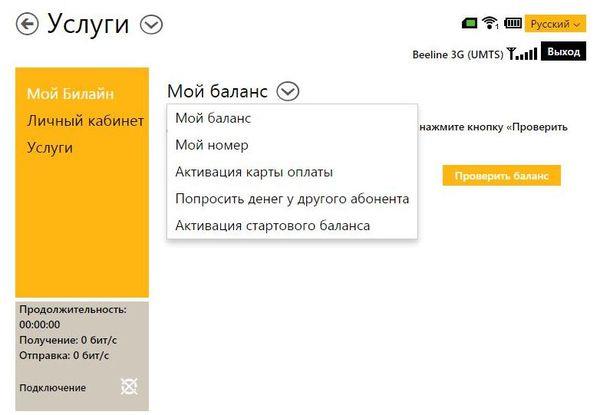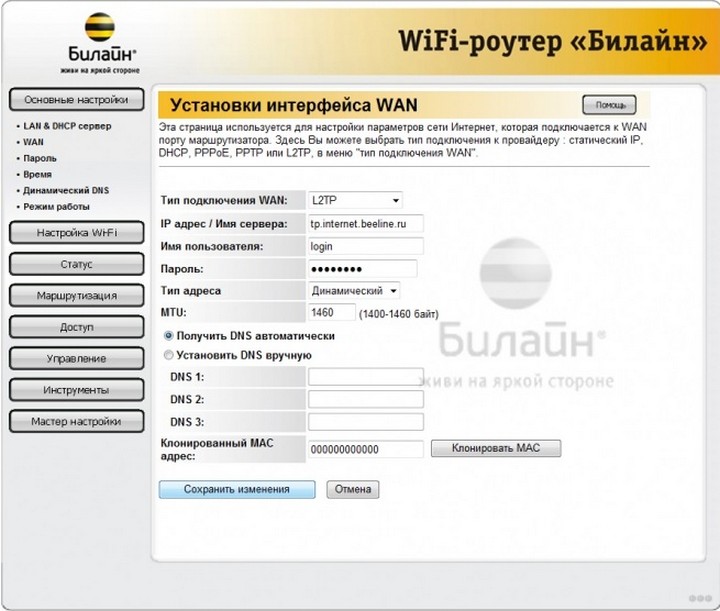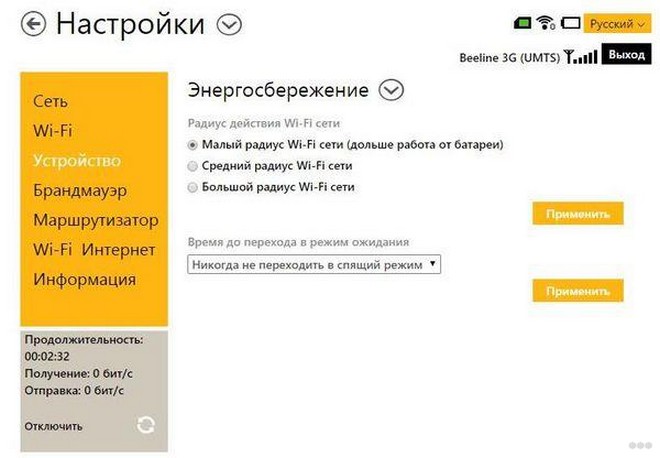Чтобы выяснить, как подключать и настраивать роутер Билайн 4g, необходимо изучить технические показатели оборудования и выбрать подходящий для работы прибор. Провайдер предлагает новинку — 4G/Wi-Fi-роутер MF90+. Устройство раздает интернет даже за пределами жилплощади, его можно брать с собой в поездках и выходить в сеть с любого мобильного или компьютерного оборудования.
Содержание
- 1 Характеристики роутера от Билайн
- 2 Комплектация
- 3 Функциональность 4G роутера
- 4 Выполнение настройки
Характеристики роутера от Билайн
Практичный прибор 4G/Wi-Fi MF90+ гарантирует высокоскоростное соединение, раздачу трафика сразу на 10 устройствах одновременно.
| Наименование | Описание |
| Артикул | 3818000260 |
| Производитель | Китай |
| Управление | web-интерфейс |
| Сети | Wi-Fi, 2, 3 и 4G |
| Стандартная поддержка | 802.11b, 802.11g, 802.11n, WEP, WPA, WPA2 |
| Протоколы доступа | PPTP, L2TP, PPPoE |
| Скоростной режим приема/передачи | 150 Мбит/с |
| Вид слота для сим-карты | формат micro SD |
| Совместимость с оперативными системами | Apple Mac OS X: 10.10, OS X 10.9, 10.8; Windows 8.1: 64bit, 32bit, 8 64bit, 7 64bit |
| Емкость аккумулятора | 2050 мА*ч |
| Цена | 3290 руб. |
На 4g вай-фай роутере Билайн присутствует поддержка шифрования. Прибор можно использовать в качестве переносного накопителя емкостью до 32 Гб.
Комплектация
Корпус устройства пластиковый, параметры: 106 мм х 58 мм х 15,8 мм. Вес – 103 грамма. Роутер с функцией вай-фай от Билайн с разрешением 4g предоставляется в максимальной комплектации. В набор входит:
- коробка с нишами для отдельных деталей;
- кабель длиной 200 см;
- блок питания;
- гарантийный талон;
- инструкция по эксплуатации.
В роутер встроена программа, которая автоматически синхронизируется с компьютерной техникой.
Оператор оптимизировал работу, теперь возможно применение сим-карт других провайдеров, если перепрошить устройство.
Компактное устройство имеет стандартные протоколы и поддержку. Дополнительно есть динамический и статический IP канал. Другие функции:
- Предусмотрена поддержка IPTV на случай, если билайновский клиент потом решит подключить цифровое вещание.
- Имеет два LAN-порта, режим «Прозрачного моста».
- Универсальный маршрутизатор.
- Предусмотрена работа с тегированием трафика – 802.1q.
- Наличие USB-портов, встроенного принт-сервера, SIP-клиента, DLNA-сервера, Samba и FTP-серверов, торрент-клиента.
Можно в один клик сбросить настройки и провести установку повторно. Горящие индикаторы всегда сообщат о проблемах на линии.
Выполнение настройки
Подробная инструкция находится на портале Билайн. Установить программное обеспечение для роутера сможет даже неопытный пользователь. Алгоритм действий:
- Подключить кабель к компьютеру.
- Включить прибор.
- Нажать на иконку «Билайн» для входа в личный кабинет устройства в разделе «Мой компьютер».
- Зайти в браузер. Ввести в поисковой строке http://m.home/ или http://192.168.0.1.
- Набрать логин и пароль. Эти данные установлены по умолчанию. В обоих строчках вводится слово admin. Потом их можно заменить.
- Выбрать сетевое наименование: Beeline – XXXX, где XXXX – точный цифровой набор, который указан на дне корпуса аппарата.
- Выбрать сеть Wi-Fi.
- Ввести персональный пароль, который будет известен только владельцу роутера.
Другие показатели уже вписаны по умолчанию. Их менять не нужно, если пользователю не требуется проводить перепрошивку оборудования. Чтобы вернуться к настройкам по умолчанию, на роутере нажимается специальная клавиша. Ее необходимо подержать около 30 секунд, чтобы произошел сброс.
Для автоматической настройки на сайте провайдера можно скачать программу «Мастер настроек».
Чтобы интернет через роутер работал корректно, важно убедиться, что компьютер соответствует минимальным показателям. Процессор — Pentium 4 с экранной частотой от 1 гигагерц или выше, по пикселям не менее 1024х768. ОЗУ — 512 мегабайт и выше. На компьютерном диске должно быть свободное пространство, не менее 100 мегабайт. Если устройство не соответствует хотя бы одному из этих показателей, интернет-соединение установить не удастся или передача данных будет происходить с перебоями.
Чтобы иметь надёжное и бесперебойное подключение к сети, стоит уделить должное внимание выбору роутера. Большинство современных маршрутизаторов передают сигнал по протоколу 802.11ас, что обеспечивает наиболее качественный приём в заявленном производителем радиусе.
Также стоит обратить внимание на следующие параметры:
- максимально возможное количество подключаемого оборудования;
- ширина канала;
- габариты устройства;
- наличие портов;
- максимальная скорость передачи данных;
- где планируется использование маршрутизатора (дома, на работе или во время поездок).
Выбирая стационарный маршрутизатор, подключаемый при помощи проводного соединения, стоит знать, что такое устройство работает в протоколах DHCP-клиент, Static IP, PPTP, L2TP и способно раздавать интернет на скорости до 100 Мбит/секунду на частоте 2,5 Ггц и 5 Ггц, позволяя пользователю подключаться в радиусе до 200 м (в зависимости от выбранной модели).
Современные модели стационарных устройств поддерживают функцию IPTV по протоколу IGMP Proxy. Для подключения требуется подводка коммуникаций к помещению (не всегда есть возможность осуществить прокладывание кабеля).
Содержание
- Краткий обзор роутера от Билайн
- Комплектация
- Изменение базовых настроек
- Задать вопрос автору статьи
Краткий обзор роутера от Билайн
4G Wi-Fi роутер Билайн — портативный маршрутизатор, позволяющий быстро подключить интернет «из коробки», без необходимости введения дополнительных настроек. Устройство производится в Китае и предлагается в комплекте с несколькими пакетами услуг Beeline. Он возьмёт на себя задачу подключения мобильных и стационарных устройств к домашнему интернету по Wi-Fi, используя унифицированный интерфейс. Через беспроводное подключение к устройству может одновременно подключаться до 10 гаджетов.
Роутеры Beeline просты в эксплуатации, не обладают избыточным функционалом, при этом имеют высокую скорость передачи данных и обеспечивают надёжное соединение. Оформление договора и настройка интернета осуществляется после вызова специалиста по установке.
Любой из брендированных роутеров отлично работает как с мобильными устройствами (смартфонами, планшетами, приставками), так и с компьютерами, работающими на Майкрософт Windows ХР, Vista, 7, 8,10 и Apple Mac OS X 10.6–10.8.
Вай-Фай роутер Билайн использует весь потенциал 4G-сети оператора, обеспечивая приём данных со скоростью до 0,1 Gb/c и отправку до 0,05 Gb/c. При отсутствии возможности подключения к 4G, устройство автоматически перейдёт на использование DC-HSPA со скоростью обмена данных в пределах 42 — приём и 6 MBit/c — передача. В качестве резервного подключения может использоваться стандарт EDGE/GPRS — скорость до 236 Kbit/c.
Комплектация
В комплект поставки входит: сам маршрутизатор, руководство по эксплуатации и сетевой кабель. Роутер имеет компактные размеры и лёгкий вес, поэтому может использоваться не только дома, но и во время деловых поездок и туристических путешествий по России.
Изменение базовых настроек
Инструкции по подключению ПК к интернету от Билайн в следующем видео:
Несмотря на то, что использование маршрутизатора Билайн доступно без каких-либо настроек, специалисты рекомендуют выполнить настройки беспроводного подключения, а также сменить пароль доступа на более сложный. Это позволит усилить качество сигнала, а также защитить передаваемые данные от несанкционированного доступа.
Представители мобильного оператора предупреждают, что самостоятельная настройка может привести к некорректной работе устройства.
Мы же с вами настраивали уже кучу роутеров разных производителей и устройство от Билайн нам точно по плечу! Подключение для смены параметров в любой модели маршрутизатора осуществляется через кабель, либо Wifi-соединение в режиме автоматического присвоения IP-адреса, по следующему алгоритму:
- ознакомиться с паролем доступа, расположенным на наклейке, на тыльной стороне устройства;
- выполнить беспроводное подключение (в настройках ПК необходимо включить автоматическое присвоение IP);
- открыть штатный веб-браузер и в адресной строке набрать «192.168.0.1», после чего произойдёт переход в меню настроек;
- вход в «Панель управления» возможен после введения данных для авторизации. По умолчанию установлены: логин — admin, пароль — admin (рекомендуется сразу сменить пароль на пользовательский). В «Панели управления» пользователь может контролировать текущее состояние баланса, осуществлять пополнение средств, изменять параметры работы устройства и т. п.
Далее, следует проверить правильность установленных настроек:
- В разделе «Основные настройки» следует щёлкнуть на «WAN».
- Проверить значения всех пунктов в подменю:
- тип соединения: L2TP;
- IP-adres: tp.internet.beeline.ru;
- логин: ваш логин;
- пароль: ваш пароль;
- адрес: динамический;
- MTU: 1460;
- отметка в пункте «Присвоить DNS автоматически».
- Нажать «Сохранить изменения». На обновление параметров в среднем уходит 1-2 минуты, после чего на экране появляется сообщение об успешном изменении настроек. Теперь можно закрыть окно и подключиться к домашнему интернету по Wi-Fi.
- В меню «Настройки Wi-Fi» выберите диапазон и режим работы.
- Не забудьте установить ключ доступа (пароль от сети во вкладке «Безопасность»).
Для просмотра IPTV дополнительных настроек не требуется, достаточно чтобы маршрутизатор имел актуальную прошивку.
Для 4G роутеров предусмотрена возможность активации использования интернета в роуминге. Для этого необходимо отметить/убрать галочку в пункте «Подключение к сети в роуминге». Услуга актуальна во время путешествий по регионам, где отсутствует покрытие «Билайн».
4G маршрутизатор Beeline позволяет экономить заряд аккумулятора, что существенно увеличивает время автономной работы. Чтобы снизить энергопотребление, необходимо зайти в раздел «Устройство», вкладка «Энергосбережение» и выставить «Малый радиус Wi-Fi».
Вот и все настройки. Пишите комментарии, задавайте вопросы и дайте знать, какую тему хотелось бы увидеть на нашем портале. Всем спасибо и до новых встреч!
Рекомендованные неавторизированные роутеры
Список и настройка роутеров для сети билайн
Asus
Asus 520GU
Asus 520GC
Asus RT-AC51U
Asus RT-AC58U
Asus RT-AC66U
Asus RT-AC68U
Asus RT-AC87U
Asus RT-AC88U
Asus RT-AC3200
Asus RT-AC5300
Asus RT-N11P
Asus RT-N12
Asus RT-N14U
Asus RT-N16
Asus RT-N65U
Asus RT-N66U
D-Link DIR
D-Link DIR-300NRU (ревизии B1-B3, B5, B6, C1)
D-Link DIR-320 (ревизия A)
D-Link DIR-615 (ревизии B, C2, E4)
D-Link DIR-825 IPoE
LinkSYS
Linksys WRT610n IPOE
Linksys WRT610n
Netgear
Netgear WNR612v2
Netgear WNR612v3
Netgear WNR1000v2
TP-LINK
TP-Link Archer C2
TP-Link Archer C7
TP-Link Archer C9
TP-Link Archer C20
TP-Link Archer C60
TP-Link Archer C1200
TP-Link Archer C3150
TP-Link Archer C3200
TP-Link TL-WDR3500
TP-Link TL-WDR3600
TP-Link TL-WDR4300
TP-Link TL-WR840N
TP-Link TL-WR841N/ND
TP-Link TL-WR842N
TP-Link TL-WR842ND
TP-Link TL‑WR940N
TP‑Link TL‑WR941N/ND
TP-Link TL‑WR1042ND
TP-Link TL‑WR1043 / TL‑WR1043ND
TP‑Link TL‑WR1045 / TL‑WR1045ND
TP-Link TL‑WR841N, TL‑WR740N, TL‑WR741ND, TL‑WR741N
TRENDnet
Trendnet 432BRP (ревизии D1.x и D2.x)
ZyXEL
Zyxel P-330W-EE
Zyxel Keenetic
Zyxel Keenetic II
Zyxel Keenetic III
Zyxel Keenetic 4G
Zyxel Keenetic 4G II
Zyxel Keenetic 4G III
Zyxel Keenetic Air
Zyxel Keenetic Extra
Zyxel Keenetic Extra II
Zyxel Keenetic Giga
Zyxel Keenetic Giga II
Zyxel Keenetic Giga III
Zyxel Keenetic Lite
Zyxel Keenetic Lite II
Zyxel Keenetic Lite III
Zyxel Keenetic Omni
Zyxel Keenetic Omni II
Zyxel Keenetic Start
Zyxel Keenetic Start II
Zyxel Keenetic Ultra II
Zyxel Keenetic Viva
|
Купить устройство |
Настроить данные модели Wi-Fi роутеров вы можете самостоятельно, согласно приложенной инструкции или обратившись на форум технической поддержки билайн.
«Билайн Wi-Fi» — это Ваша возможность пользоваться сетью «Домашнего интернета» без проводов.
Все, что Вам нужно, чтобы использовать «билайн Wi-Fi» с целью выйти в сеть Интернет, это устройство, которое поддерживает данную технологию — Wi-Fi роутер. С его помощью, или любого другого Wi-Fi роутера, Вы сможете использовать множество устройств всего на одном канале, такие как:
- Персональный компьютер
- Ноутбук, нетбук
- Смартфон, планшет, КПК
- MP3-плеер, принтер и другие устройства, поддерживающие выход в сеть интернет по каналу Wi-Fi
Список авторизованных моделей роутеров на странице.
Список поддерживаемых и не поддерживаемых роутеров на сайте.
Видео-инструкция по настройке и использованию роутера билайн
Домашний интернет, цифровое ТВ, мобильная связь билайн
Заявку на подключение или переезд можно оформить по бесплатному номеру: 8 (800) 700 86 90
Вы уже клиент «Домашнего интернета билайн»? Вы можете управлять услугами в личном кабинете: lk.beeline.ru
Данный ресурс является сайтом официального партнера ПАО «Вымпелком» (торговая марка билайн) и носит исключительно информационный характер и ни при каких условиях не является публичной офертой, определяемой положениями Статьи 437 (2) Гражданского кодекса РФ. Подробную информацию о тарифах, услугах, предоставляемых компанией, а также об ограничениях Вы можете уточнить на сайте www.beeline.ru и по телефону 8 800 700 8000. Политика безопасности. Политика обработки файлов cookie. Согласие на обработку персональных данных. Отписаться от получения информационных рассылок от данного ресурса можно на странице.
© mirbeeline.ru — официальный партнер билайн. 2023 г.
Заявка на новое подключение
Оформите заявку на подключение и наш оператор перезвонит вам в ближайшее время для назначения в график
Ваша заявка успешно отправлена!
1. Мы позвоним Вам в течение нескольких минут на номер *, чтобы уточнить удобную дату и время визита монтажника.
2. Монтажник привезет договор, проведет кабель и настроит оборудование.
Чтобы изменить введенные данные по заявке, вы можете отправить заявку еще раз.
Заявка на подключение тарифа
Оформите заявку на подключение и наш оператор перезвонит вам в ближайшее время для назначения в график или оформите экспресс-заявку без звонка специалиста
Ваша заявка успешно отправлена!
1. Мы позвоним Вам в течение нескольких минут на номер *, чтобы уточнить удобную дату и время визита монтажника.
2. Монтажник привезет договор, проведет кабель и настроит оборудование.
Чтобы изменить введенные данные по заявке, вы можете отправить заявку еще раз.
Проверьте подключение к билайн
Какое подключение вас интересует?
Заказ на проверку адреса успешно отправлен
Пожалуйста, ожидайте звонка нашего специалиста на номер *.
Если вы неправильно ввели номер своего телефона, пожалуйста, отправьте запрос еще раз с верным номером.
Я хочу подключить услуги билайн
Заказ обратного звонка успешно отправлен
Пожалуйста, ожидайте звонка нашего специалиста на номер *.
Если вы неправильно ввели номер своего телефона, пожалуйста, отправьте заказ еще раз с верным номером.
Для получения поддержки существующим абонентам, пожалуйста, позвоните по:
8 800 700 8000
Я хочу подключить услуги билайн
Оставь свой номер и мы сделаем предложение с выгодой до 30%
Наш специалист свяжется с вами в ближайшее время!
Мы позвоним Вам в течение нескольких минут на номер *.
Если вы неправильно ввели номер своего телефона, пожалуйста, отправьте заявку еще раз с верным номером.
Сегодня жизнь активного человека, будь он блогером, журналистом, спортсменом или путешественником, сложно представить без современных технических устройств: смартфонов, планшетов, навигаторов, USB и HDD накопителей, фотокамер, регистраторов, многофункциональных устройств и т.п. К моему увесистому набору, состоящему из фотокамеры с оптикой, нетбука, смартфона, внешнего аккумулятора и USB-модема, недавно добавился еще и 4G Wi-Fi роутер от мобильного оператора «Билайн«.
Не смотря на то, что беспроводной роутер – крайне полезная вещь для любого современного человека, пользующегося Интернетом, я до сих пор его так и не купил. Поэтому подаренный билайновский роутер оказался для меня приятным сюрпризом. Мне стало интересно проверить данный роутер в деле, и я подверг его тестам, о результатах которых, а также обо всех плюсах и минусах данного девайса, я постараюсь вам рассказать. Сразу скажу, что данный пост НЕ является рекламным, коммерческим и т.п. Все результаты тестов правдивы, а все сделанные выводы являются исключительно мнением автора, т.е. моим.
Что такое роутер, надеюсь, никому объяснять не надо? Но, на всякий случай, все же поясню… Роутер – это связующее и раздающее звено между Сетью (Интернетом) и устройствами пользователя, которых может быть несколько.
Роутер от «Билайн» представляет собой крохотную (меньше ладони) легкую пластиковую «коробочку», толщиной всего с мизинец, без проблем помещающуюся в карман любой одежды. Надпись на коробке сообщает, что производитель данного гаджета корпорация ZTE Corporation (Китай), модель устройства MF90+.
02. Сравнительные размеры.
Комплектация довольно скромная: сам роутер, аккумуляторная батарея на 2300 mAh, USB-кабель, зарядное устройство, руководство пользователя, гарантийный талон, несколько IMEI наклеек и с уже оплаченным на один месяц Интернетом. Впрочем, ничего другого там и не ожидалось…
03. Комплектация.
Стоимость Wi-Fi роутера – 1199 рублей. Кроме самого устройства, в эту цену входит SIM-карта с уже оплаченным на один месяц Интернетом (Тарифный план «Простой интернет. Хайвей» стоимостью 700 рублей и 30 Гб сетевого трафика на максимальной скорости). Кстати, в ночное время (с 01:00 до 08:00 по местному времени), трафик не учитывается.
04.
Проводные роутеры (маршрутизаторы) понемногу уходят в прошлое, на смену им давно уже пришли устройства беспроводной передачи данных. Тем не менее, большинство из этих устройств (в офисе или дома) все еще довольно громоздкие и требуют подключения к электрической сети. С собой в поход такую штуку не возьмешь…
05. Технические характеристики роутера.
4G/Wi-Fi роутер «Билайн» – современное высокотехнологичное решение, обеспечивающее подключение к Интернету на скорости до 100 Мбит/с в сетях 4G и, в отличие от 4G USB-модема, способное раздавать Интернет по Wi-Fi на 10 устройств одновременно!
06.
Где же может пригодиться подобное устройство?
1. Вне дома. То-есть в городе или, например, на природе. Основное преимущество устройства – его мобильность и автономность. Роутер, как я уже говорил, легко поместится в любой карман, а батареи должно хватить на полноценный день. А если у вас под рукой есть Power Bank (внешний аккумулятор), вы вообще можете забыть про экономию батареи…
Представьте ситуацию, вы семьей (двое взрослых и двое детей) поехали на пикник… Без интернета сегодня даже на отдыхе никуда… Вам надо почитать последние новости или совершить какие-нибудь online-операции, жене хочется выложить свежие фотографии в социальную cеть, а детям поиграть в online-игры или попереписываться с друзьями. Итого – четыре разных подключения с отдельной оплатой трафика. Wi-Fi роутер позволит без проблем раздать Интернет не только на 4, но и на 10 устройств (вдруг у вас многодетная семья или большая компания друзей), при этом прилично сэкономит финансы.
2. Вы «безвылазно»
играете
работаете дома в Интернете и тут к вам приезжают погостить родственники или друзья, которым также хотелось бы воспользоваться Интернетом. Устанавливать график пользования единственным компьютером с Интернетом – не самое хорошее решение. Опять же, в данной ситуации, Wi-Fi роутер – отличное решение проблемы.
3. Вы живете в таком месте, где просто нет возможности подключения проводного Интернета… Либо вам нужен Wi-Fi на даче или в загородном доме.
4. Вы путешествуете на автомобиле. Телефон исполняет роль навигатора, а пассажиры используют Интернет для своих нужд.
5. Стандартная ситуация для многих журналистов или блогеров… Два устройства: смартфон и ноутбук (планшет). Смартфон нужен для серфинга в соц. сетях, а также позволяет пользоваться теми или иными приложениями. Ноутбук же потребуется для удаленной публикации материала на сайт или в блог.
6. Ваш смартфон не поддерживает сеть 4G, а вам хочется пользоваться им на максимальной скорости.
07.
Как активировать SIM-карту и включить роутер я рассказывать не буду. В комплектации есть подробное руководство пользователя на русском языке, где все подробно расписано. После активации, вам станет доступен сервис «Мой Билайн» в виде приложения на телефоне или в виде Личного кабинета на компьютере. Как пользоваться разделами меню, также рассказано в инструкции к роутеру.
08. Личный кабинет пользователя.
09.
Но, все ли так радужно на самом деле? Ответы, в целом, будут зависеть от тестов Wi-Fi роутера… Для замера скорости я воспользовался сервисом самого популярного и наиболее точного приложения «SpeedTest» от компании «Ookla».
Прежде чем приступить к тестам самого роутера, я сделал замеры домашнего проводного Интернета от «Билайн» (Тарифный план: «195 Безлимит 50 Мбит/с RA L2TP«, стоимостью 195 рублей/месяц, скоростью 50 Мбит/с и неограниченным трафиком) и мобильного 4G Интернета на смартфоне от того же «Билайна» (Тарифный план: «Всё за 200» с 1 Гб сетевого трафика).
Замер скорости домашнего проводного интернета показал ожидаемые результаты. На скорости в 50 Мбит/с все сайты буквально летают, а скачивание/загрузка материалов занимает считанные минуты).
10.
С мобильным Интернетом от «Билайн» все не так радужно и я бы сказал, даже крайне печально… Объясняется это, в основном, зоной покрытия и уровнем сигнала в той или иной точке города. Я живу в микрорайоне «Сельма» и про 4G тут можно вообще забыть… Его тут просто нет, а если кому и удастся его словить, 4G сигнал продержится максимум несколько секунд. На улице ситуация чуть лучше, чем в квартире, но тоже очень далека от идеала.
Индикатор скорости на телефоне в 90% случаев горит в режиме «Н«. Это HSDPA протокол, который, теоретически, обеспечивает скорость до 5.7 Мбит/с, т.е. быстрее, чем EDGE, но медленнее чем 3G. По приложению «SpeedTest» входящая скорость составила 2.16 Мбит/с, исходящая 1.14 Мбит/с.
11.
Отключаюсь от ужасного мобильного интернета (впрочем, для обычного чтения новостей, и социальных сетей этой скорости с натягом хватает) и подключаю наш 4G/Wi-Fi роутер «Билайн». Первый тест – это использование девайса в качестве устройства, обеспечивающего Интернет на компьютере по USB-кабелю. Заходим в личный кабинет и видим уверенный сигнал в режиме Beeline 3G (DC-HSPA+) и даже слабенький сигнал Beeline 4G (LTE).
Режим HDSPA+, иногда его еще называют — 3.75G, позволяет достигать скорости скачивания информации до 42.2 Мбит/с. Делаем замер и получаем входящую скорость 17.68 Мбит/с и исходящую 6.71 Мбит/с.
12.
Первые выводы напрашиваются уже сами по себе. Уровень сигнала роутера в 8 (!) раз лучше телефона с мобильным интернетом «Билайн» и «неработающей» акцией – безлимитный 4G (а также и 3G). В тоже время, в свою очередь, роутер уступает проводному Интернету в скорости почти в 3 раза, в то время, как стоимость беспроводного Интернета, по тарифу, в 6 раз дороже…
Переходим ко второму тесту. Отключаем роутер от компьютера и включаем в телефоне, а также на ноутбуке Wi-Fi. Не смотря на то, что в Личном кабинете показан средний уровень сигнала 4G, на телефоне горит значок 3G. К слову, за все время тестов, 4G сигнал я так и не поймал… Делаю замер скорости в непосредственной близости от роутера и в пространстве комнаты, где он находится. Входящая 14.56 Мбит/с, исходящая 7.66 Мбит/с. В принципе, можно комфортно серфить по просторам Интернета и даже что-то скачать, не особо тяжеловесное, но для основной постоянной работы за компьютером такой скорости недостаточно.
13.
Третий тест. Было бы неплохо почитать свежие новости за утренним кофе на кухне. Также представим, что Интернет понадобился кому-то из моих гостей в соседней комнате. Роутер от кухни и гостевой комнаты отделяют по одной железобетонной стене и расстояние в несколько метров. Посмотрим, как он справится с такой преградой. Итак, входящая скорость на кухне и в гостевой соседней комнате составила 13.63 Мбит/с и 13.69 Мбит/с соответственно. Исходящая скорость: 8.46 Мбит/с и 7.32 Мбит/с. Что мы видим? То, что уровень сигнала падает, но пока еще держится на приемлемом уровне…
14.
Четвертый тест. Я давно еще собирался, в будущем, сделать ремонт на лоджии, превратив ее в уютное место, где можно отлично провести время в теплый летний денек. Конечно, Интернет там оказался бы совсем не лишним. Лоджию от роутера отделяют уже две железобетонных стены и, примерно, 12 метров расстояния. Как видно на на первом скриншоте выше (фото №14), увы, про Интернет на балконе пока можно забыть… Роутер не справился с этой задачей и потерял сигнал.
Пятый тест. Что-то захотелось мне сходить в гости к соседке по лестничной площадке на чай… Без Интернета сейчас никуда… вдруг он мне понадобится, в перерывах между великосветскими беседами? Увы… Как и в случае с балконом, сигнал роутера пропал, как только я вышел за пределы квартиры на лестничную площадку. Видимо придется пить чай, а про Интернет забыть. Может оно и к лучшему… )))
И последний, шестой тест. Мысль об уютном балконе меня так и не покинула… Как вы помните, наш 4G/Wi-Fi роутер «Билайн» полностью автономный и не требует розетки, а это значит, что его можно взять с собой. Если, конечно, он у вас не подключен к компьютеру по кабелю, как основное интернет-устройство.
Беру роутер и иду с ним на балкон. Здесь уже нет никаких стен, а с высоты 8-го этажа открывается широкая панорама на город. По идее, здесь должен быть максимальный уровень сигнала. Может даже и 4G словит? Как бы не так… Делаем замер скорости: входящая 21.22 Мбит/с, исходящая 17.80 Мбит/с. Да, из всех тестов, это максимальная скорость и вполне комфортная. Можно даже какой-нибудь фильм онлайн глянуть. Но, пресловутым Beeline 4G (LTE), который способен принимать информацию со скоростью 100-173 Мбит/с и осуществлять загрузку на скорости до 58 Мбит/с, здесь даже за версту не пахнет.
15.
Подводя итоги, можно сказать следующее. К сожалению, на сегодняшний день, скорость Интернета, в первую очередь зависит от сигнала оператора в том или ином районе города или области, и лишь уже во вторую очередь от самого роутера. Полезный совет! Если вы приобрели роутер или USB-модем «Билайн», а 4G в вашем районе нет или он очень слабый, обязательно зайдите в сетевые настройки Личного кабинета и смените автоматический выбор сети на принудительный 3G. Это позволит вам избежать кратковременных зависаний, плохой скорости передачи данных и сбоев в работе устройства. На скорости 3G должен быть хороший уровень сигнала и стабильная работа.
Возвращаясь к самому роутеру, скажу, что требовать от крохотной пластиковой штукенции каких-то нереальных результатов, в плане приема сигнала, также сложно. Для квартиры или офиса существует множество мощных стационарных Wi-Fi роутеров с внешними антеннами, которые обеспечат высокий уровень сигнала и пробьют любую стену. Но и цена на них соответствующая. Но, все они лишены компактности и автономности, в отличие от 4G/Wi-Fi роутера «Билайн».
Можно ли использовать наш роутер сегодня, как основное интернет-устройство для домашней работы и отдыха в сети Интернет? Возможно, в городах и местах с высоким уровнем 4G сигнала, да. Увы, в моем случае, данное устройство для основной работы в Интернете совсем не подходит, слишком мала скорость.
А что выходит по финансам? Сегодня, за проводную скорость в 50 Мбит/с, я плачу всего 195 рублей в месяц. Оплата же мобильного интернета, со скоростью в три раза хуже, обойдется мне в 500-1500 рублей в месяц, в зависимости от тарифного плана и количества трафика. Увы, на сегодняшний день безлимитного мобильного интернета (в отличие от домашнего проводного) не существует и пользователям приходится платить огромные деньги за трафик.
16.
Да, конечно, реклама «Билайн» утверждает, что у них теперь есть безлимитный (!) мобильный Интернет 4G… Отчасти это правда, но только отчасти. Данная опция действительно не расходует ваш трафик, но только в сети 4G и лишь до 15 января 2016 года. А если у вас 4G сигнала нет, то смысла в этом никакого… В случае же, если вы переключитесь на сеть 3G, интернет-трафик будет уже расходоваться, в соответствии с вашим тарифным планом. А когда он закончится, 3G, как в сказке про Золушку, превратится в скорость 64 Кбит/с, т.е. загрузка страницы даже самого примитивного сайта займет 5-10 минут… Чудес не бывает…
В общем и целом, не смотря, на отсутствие 4G, роутер от «Билайн» мне понравился. Если у вас нет серьезных запросов к Интернету, вы живете семьей и у вас множество гаджетов, это маленькое устройство позволит вам сэкономить определенную сумму денег на оплату услуг, а также станет вашим верным спутником в дороге.
Данный обзор и тесты ограничены пространством квартиры. В будущем я, конечно же, обязательно проверю, как роутер ведет себя, например, в центре города. Интересно, какую скорость покажет тест? Всем же моим читателям, которые захотят прикупить себе это устройство, я дам простой совет. Выясните уровень сигнала сети в нужном вам районе, в офисе, в квартире, сделайте замеры скорости, состыкуйте полученные результаты с вашими требованиями и пожеланиями и лишь потом решите, справится ли данный роутер с поставленной задачей? Если да, тогда смело покупайте!
4G WiFi Роутер ZTE MF90 от Билайн представляет собой удобное решение для домашнего использования при подключении к сети Интернет по 4G. Он обеспечивается надежную работу нескольких устройств.
Обзор возможностей
4G LTE стандарт позволяет обеспечить асинхронный обмен данными через подключение к сотовому оператору Билайн на достаточно высоких скоростях: до 100 Мбит/с на прием и до 50 Мбит/с на передачу данных. Данные скорости обеспечиваются при хорошем уровне радиосигнала сотовой связи. Подключение к роутеру клиентских устройств осуществляется по беспроводной сети, работающей стандарту 802.11b, g, n. Его поддерживают практически все устройства, работающие по wifi.
Благодаря небольшим габаритам, сопоставимым с размерами среднего смартфон, и небольшому весу (всего около 150 грамм), устройство от Билайн оптимально для подключения к сети 4G в поездках. Удобной опцией ZTE MF90 является возможность подключения внешних антенн с поддержкой технологии беспроводного подключения MIMO (множественный вход и выход). Это позволяет повысить скорость, качество и дальность работы роутера и использовать его как стационарное устройство для подключения к сети Интернет. Еще одно небольшое дополнение делает роутер удобным для коллективной работы: устройство ZTE MF90 поддерживает установку microSD, что позволяет сделать его общим хранилищем данных, музыкальных или видео файлов.
Если качественный сигнал в стандарте 4G отсутствует, роутер ZTE MF90 может осуществлять передачу данных по стандартам 3G и 2G.
Характеристики
Роутер обладает оптимальными для домашнего использования техническими характеристиками.
Он работает в следующих диапазонах стандартов:
- цифровой стандарт мобильной передачи информации GSM;
- высокоскоростной стандарт LTE FDD
- универсальный стандарт UMTS.
- Наиболее высокая скорость у стандарта 4G LTE FDD: она достигает 100 / 50 Мбит/с в асинхронном режиме (прием / передача).
- Несколько ниже скорость DC-HSPA+ : предельные показатели 42 / 6 Мбит/с при передаче информации.
- Скорость EDGE/GPRS сама низкая: она составляет всего 236 Кбит/с.
WIFI-роутер ZTE MF90 позволяет поддерживать подключение до 10 пользовательских подключений по сети. Этого более чем достаточно для домашнего использования.
Поддержка microSD позволяет установить карту памяти до 32 Гб. Возможно прямое подключение в режиме точки доступа к компьютерам, на которых установлены операционные системы Microsoft Windows XP, Vista, 7 и 8 либо Apple Mac OS X 10.6 – 10.8.
Настройка
Приступая к самостоятельной настройке 4G роутера, необходимо учесть важную рекомендацию от компании Билайн. Без крайней необходимости не вносите изменения в настройки профиля. Внесение некорректных параметров в настройку профиля может привести к тому, что подключить роутер к интернету не получится.
Устанавливается SIM карта и microSD так же, как в обычный смартфон. Подключение для управления устройством возможно как через USB-разъем, так и через web-интерфейс. При подключении устройства к компьютерному USB-входу автоматически начнется установка управляющего программного обеспечения. Не рекомендуется разъединять USB соединение в процессе инсталляции программы управления роутером.
Для подключения к устройству по беспроводной сети необходимо запомнить SSID WiFi-сети и пароль. Эта информация указана под задней крышкой устройства.
Для соединения компьютера с маршрутизатором необходимо настроить параметры беспроводного подключения в режим автоматического выделения ip-адреса пользователю. Следующий шаг – подключение к управляющей консоли устройства через браузер по одному из двух адресов http://m.home/ или http://192.168.0.1.
Рассмотрим основные настройки, которые могут пригодиться при использовании устройства.
При первом подключении к роутеру нужно не забыть поменять пароль доступа администратора. Пароль по умолчанию на всех устройствах «admin». Необходимо изменить его, придумав собственный, чтобы предотвратить доступ к устройству посторонних.
Панели управления предоставляет возможность выполнять рутинные операции, связанные с отражением состоянием баланса и пополнением счета.
Если вы не хотите при каждом новом сеансе посещать Web-страницы для подключения к сети, то необходимо поменять параметры соединения. По умолчанию используется параметр «Вручную». Переключив режим на «Автоматический», вы минуете страницу настойки подключения.
Если появилась необходимость выйти в Интернет вдали от зоны покрытия сети сотового оператора Билайн, следует выбрать в настойках опцию «Подключение к сети Интернет в роуминге». Это даст возможность подключиться через другого мобильного провайдера.
Настройка авто запуска подключения роутера ZTE MF90
Если вы используете SIM-карту Билайн с тарифом, не входящим в группу «домашний мобильный интернет», будьте готовы к проблемам. Возможно, точки доступа при подключении не совпадут с настройками для данного тарифа. По умолчанию используется APN: строка home.beeline.ru. На других тарифных планах придется использовать настройку APN: строка internet.beeline.ru, чтобы выбрать соответствующий профиль.
Управление
Выше упоминалось, что существует возможность выбора частот подключения wifi — устройств. Через web-консоль управления выбирается нужная частота с необходимой шириной полосы канала. Если одна частота перегружена другими устройствами, можно перейти на другую.
Изменение частоты иногда полезно если у вас в доме много WiFi устройств.
Установив SD карту, можно настроить доступ к ней. На панели управления, устанавливается доступ через USB-подключение или общий доступ по HTTP протоколу. Также можно защитить карту, переведя ее в режим «только чтение».
В ZTE MF90 реализована полезная опция для экономного использования заряда аккумулятора, если под рукой не оказалось источника напряжения на 220 В. При близком расположении клиентских устройств можно установить параметр «малый радиус wifi». В данном режиме работы снижается мощность сигнала и основной потребитель энергии – радиоантенна переводится в экономичный режим работы. Если же к «малому радиусу» выбрать малое время перехода в режим ожидания, то автономная работа устройства может достигать 2-3 дней без подзарядки. В обычном режиме работы заряда аккумулятора хватает на одни сутки.
Отзывы
Относительно любого оборудования пользователи высказывают противоположные мнения. Устройства, поддерживающие 4G-технологию, и собственно ZTE MF90 не исключение. На форумах и в социальных сетях преобладают положительные отзывы.
Если говорить об отрицательных отзывах, то пользователи относят к недостаткам модели следующее:
- небольшая дальность действия wifi -сети, ограниченная буквально одной комнатой или несколькими десятками метров на открытом пространстве;
- длительное время зарядки устройства, доходящее до 4 часов;
Положительные мнения, как правило, связаны с функциональными особенностями 4G роутера от Билайн ZTE MF90:
- • непрерывное время работы может достигать семи часов;
- возможность в случае необходимости использовать помимо 4G стандарты 2G и 3G;
- возможность использования wifi на частотах 2,4 / 5 ГГц.
- использование внешней антенны, поддерживающей технологию MIMO, позволяет повысить как скорость передачи, так и скорость приема информации через мобильный интернет;
- используя технологию WLAN, роутер способен подключаться к другим wifi сетям, а также выполнять функции ретранслятора.
Рассмотрев возможности роутера ZTE MF90 от компании Билайн, можно прийти к выводу, что данное устройство по своим функциональным свойствам является оптимальным решением для домашнего использования при подключении к мобильному Интернету по 4G.
Как вам статья?
Нашли опечатку? Выделите текст и нажмите Ctrl + Enter